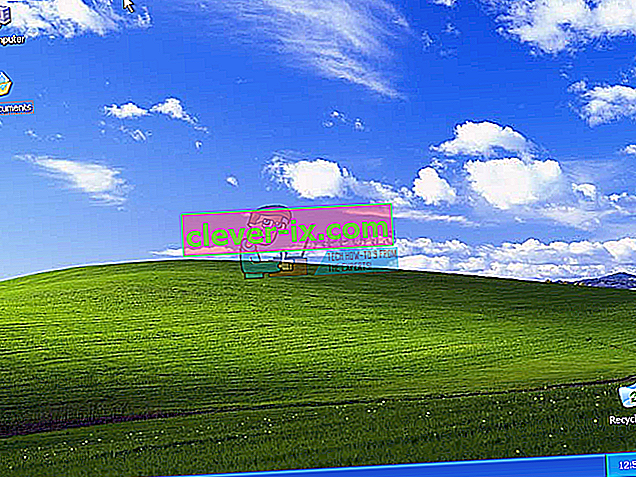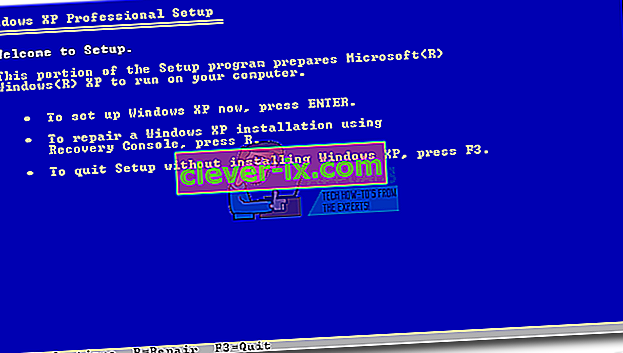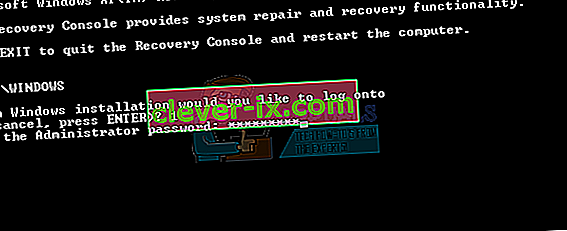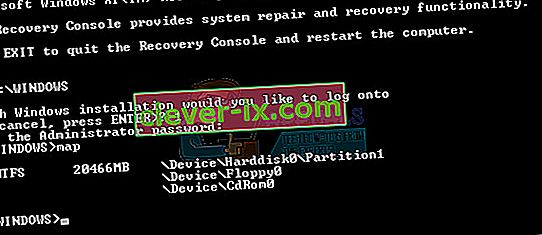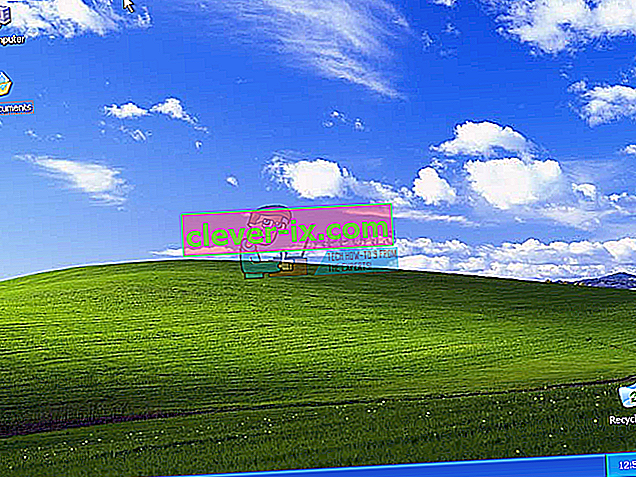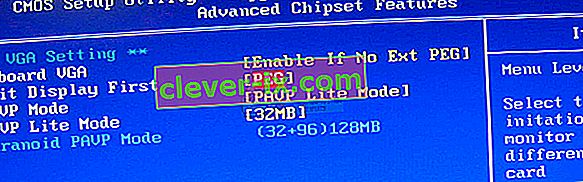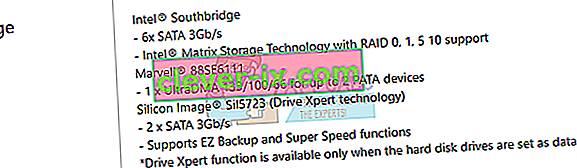Se i file di sistema o le applicazioni sono danneggiati, il sistema operativo non sarà in grado di avviarsi correttamente e l'applicazione non sarà in grado di funzionare finché l'errore non verrà corretto. PCI.sys è un file che può essere danneggiato o danneggiato e il sistema operativo non sarà in grado di funzionare correttamente. Se si accende Windows e viene visualizzato il seguente errore: " Impossibile avviare Windows perché il seguente file è mancante o danneggiato system32 \ DRIVERS \ pci.sys", significa che il file pci.sys è danneggiato e dovrebbe essere riparato dall'utente.
Cos'è pci.sys? PCI.SYS è un file di sistema, situato nella seguente posizione C: \ Windows \ System32 \ Drivers . Per impostazione predefinita, Windows è installato sulla partizione C: denominata partizione di sistema.
Questo errore si verifica sul sistema operativo Windows 2000 e Windows XP. Allora perché si verifica questo problema? Ci sono più motivi tra cui infezioni da malware, componenti hardware difettosi, spegnimento forzato del computer e altro.
Ti mostreremo come risolvere i problemi utilizzando Windows XP SP3. Tutti i metodi sono compatibili con entrambi i sistemi operativi, Windows 2000 e Windows XP.
Metodo 1: riparare pci.sys utilizzando la Console di ripristino
Quando i file di sistema sono danneggiati e Windows non può essere avviato, la prima opzione è eseguire la console di ripristino e riparare i file danneggiati. Per questo metodo, avrai bisogno di un CD, DVD o USB avviabile con l'installazione di Windows 2000 o Windows XP masterizzata. Poiché sappiamo quale file di sistema è danneggiato (pci.sys), correggeremo solo quel file.
Come sapete, Microsoft ha interrotto il supporto esteso e mainstream per Windows 2000 e Windows XP e ci sono molti exploit di sicurezza che possono essere scoperti dagli hacker. Se utilizzi Windows 2000 o Windows XP, aggiorna il tuo sistema operativo al minimo Windows 7. Nel caso in cui utilizzi alcune applicazioni compatibili solo con Windows XP, non devi preoccuparti perché sarai in grado di eseguire la versione precedente applicazione su un sistema operativo più recente utilizzando strumenti aggiuntivi. È possibile installare Windows 2000 su Windows 7, Windows 8, Windows 8.1 e Windows 10 utilizzando il software di virtualizzazione. Se utilizzi Windows 7, puoi eseguire Windows XP utilizzando Virtual PC e la modalità Windows XP. Se utilizzi Windows 8, Windows 8.1 e Windows 10, puoi eseguire Windows XP utilizzando la tecnologia di virtualizzazione denominata Hyper-V Client.
- Inserire un CD o DVD di Windows XP avviabile o un disco flash USB avviabile
- Riavvia il computer
- Avvia il computer dall'unità CD o DVD o dall'unità flash USB
- Premere un tasto qualsiasi per avviare da CD. Il programma di installazione ispezionerà la configurazione hardware.
- Premere R per accedere alla console di ripristino
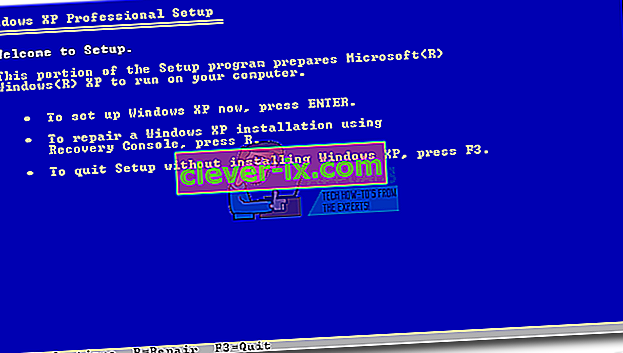
- Seleziona l'installazione a cui desideri accedere (per impostazione predefinita è C: \ Windows)

- Immettere la password dell'amministratore. In alcuni casi, la password dell'amministratore è impostata su una password vuota. In questo caso, premere INVIO .
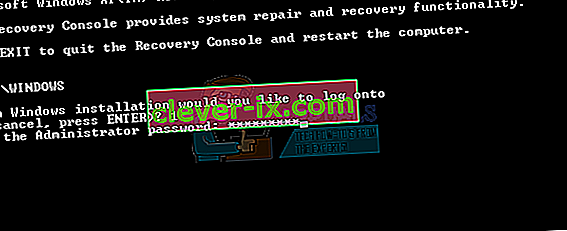
- Digitare map per vedere partizioni e volumi disponibili. Come puoi vedere, Windows XP è installato sulla partizione NTFS C: e il CD-ROM utilizza la lettera D:
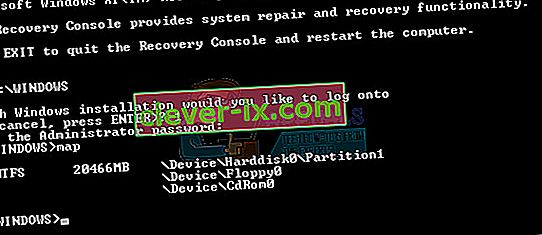
- Digita quanto segue al prompt dei comandi e premi Invio
espandere D: \ i386 \ pci.sy_ c: \ Windows \ system32 \ drivers / y, dove D: è la lettera dell'unità CD o DVD ROM, C: è l'unità in cui è installato Windows XP e dove Windows è la cartella in cui è installato Windows XP.
Nel caso in cui utilizzi Windows 2000, invece C: \ Windows \ system32 \ drivers devi digitare C: \ winnt \ system32 \ drivers

- Digita Exit e premi Invio per uscire dalla console di ripristino. Windows XP verrà riavviato.
- Buon divertimento con Windows XP
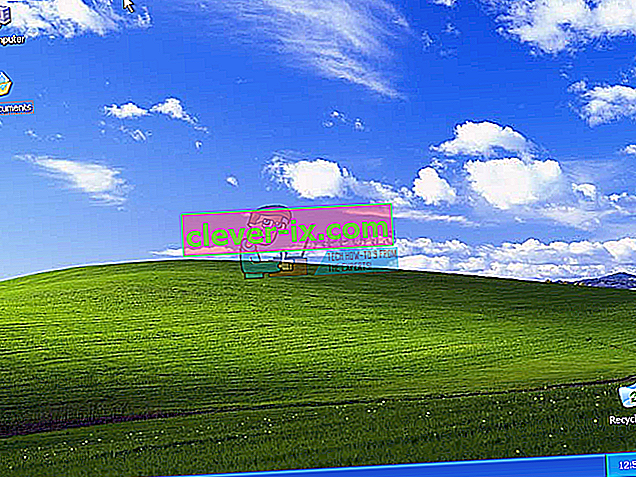
Metodo 2: modifica della configurazione del BIOS
Se hai aggiornato il tuo computer o notebook con nuovi componenti hardware e hai provato a installare Windows, ma non ci sei riuscito a causa dell'errore PCI.sys, ti consigliamo di modificare la configurazione corrente del BIOS. La procedura per modificare la configurazione del BIOS dipende dal produttore, quindi è necessario leggere la documentazione tecnica della scheda madre. È necessario modificare la configurazione SATA e VGA.
- Riavvia o accendi il computer o il notebook
- Premere F2 o Dell per accedere al BIOS
- Passa alla configurazione SATA e modifica la configurazione SATA in modalità Combination (AHCI, SATA)

- Passa alle impostazioni VGA e modifica le impostazioni video da PEG a PCI
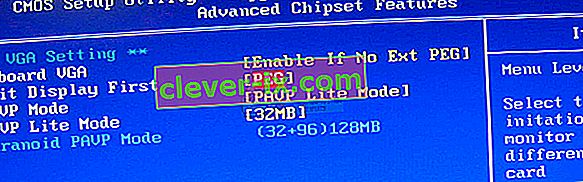
- Salva le tue impostazioni
- Riavvia il computer
- Installa Windows, applicazioni e driver
- Modificare le impostazioni di visualizzazione del video su PEG
- Riavvia il computer
- Goditi il tuo Windows
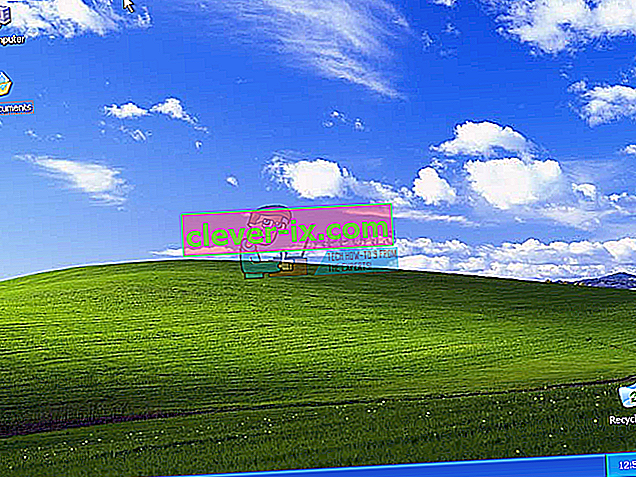
Metodo 3: pulire e reinstallare il sistema operativo
Questo è l'ultimo metodo software che puoi provare per risolvere i problemi. Se questo metodo non ti è stato d'aiuto, i prossimi metodi includeranno componenti hardware. Se non hai o non ti interessa così tanto i tuoi dati, le impostazioni di Windows o la configurazione dell'applicazione, formatta il tuo disco rigido e reinstalla Windows e l'applicazione. Se disponi di alcuni dati importanti, ti consigliamo di avviare Linux Live CD sul tuo computer e di eseguire il backup di tutti i dati importanti. Successivamente, puoi reinstallare Windows.
Tieni presente che tutte le applicazioni, le impostazioni e i dati verranno eliminati dalla partizione di sistema.
Metodo 4: cambia il modulo RAM
A volte a causa di RAM difettosa, le istruzioni del sistema o dell'applicazione non possono essere risolte nella RAM. La soluzione migliore è cambiare la RAM. Come lo farai? Se stai usando più moduli RAM, dovresti provare a scollegarli uno per uno e verificare se c'è un problema con il modulo RAM. Inoltre, se hai intenzione di acquistare un altro modulo RAM, dovresti controllare quale generazione di memoria RAM sta utilizzando la tua scheda madre. Come sempre, ti consigliamo di controllare la documentazione tecnica della tua scheda madre e in base a questa puoi acquistare il modulo RAM appropriato per il tuo computer o notebook. Supponiamo che tu stia utilizzando un vecchio computer con memoria DDR o DDR2. Ti mostreremo come identificare la memoria RAM di cui hai bisogno. Abbiamo la scheda madre P5Q prodotta dalla società ASUS. Questa scheda madre utilizza la RAM DDR2.
- Apri il browser Internet (Google Chrome, Mozilla Firefox, Internet Explorer o altro)
- Apri il sito web di ASUS su questo LINK. Apriremo il sito di supporto ASUS perché stiamo utilizzando la scheda madre ASUS
- Navigare alla memoria La scheda madre P5Q ha quattro slot e supporta max. RAM DDR2 da 16 GB.

- Acquista memoria RAM
- Installa la memoria RAM
- Goditi il tuo Windows
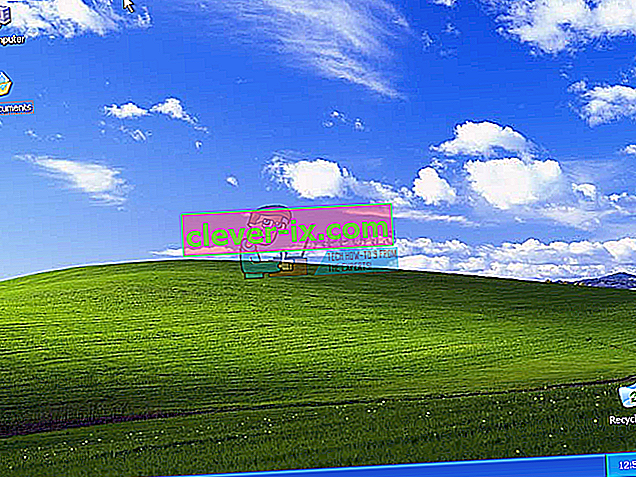
Metodo 5: cambia il tuo HDD
Un altro componente hardware che può essere difettoso è un disco rigido (HDD). L'HDD memorizza il sistema operativo, le applicazioni ei nostri dati. A volte, i file non possono essere letti dal disco rigido a causa di settori danneggiati o qualche altro problema. La soluzione migliore è acquistare un HDD compatibile. Come sempre, ti consigliamo di leggere la documentazione tecnica del tuo computer o notebook. Esistono due tipi di HDD, ATA HDD e SATA HDD. Fai attenzione quando acquisti HDD, perché ATA HDD non può essere collegato alla porta SATA e viceversa. Ti mostreremo quale HDD utilizza la scheda madre ASUS P5Q.
- Apri il browser Internet (Google Chrome, Mozilla Firefox, Internet Explorer o altro)
- Apri il sito web ASUS su questo LINK. Apriremo il sito di supporto ASUS perché stiamo utilizzando la scheda madre ASUS
- Navigare in Archiviazione La scheda madre P5Q ha sei connettori SATA e supporta velocità di trasferimento fino a 3 Gb / s.
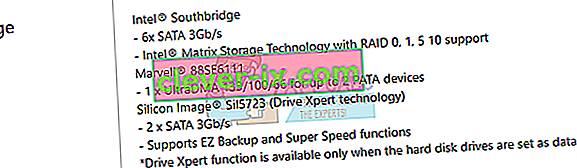
- Acquista HDD
- Installa la memoria RAM
- Installa Ti consigliamo di installare almeno Windows 7.
- Goditi il tuo Windows